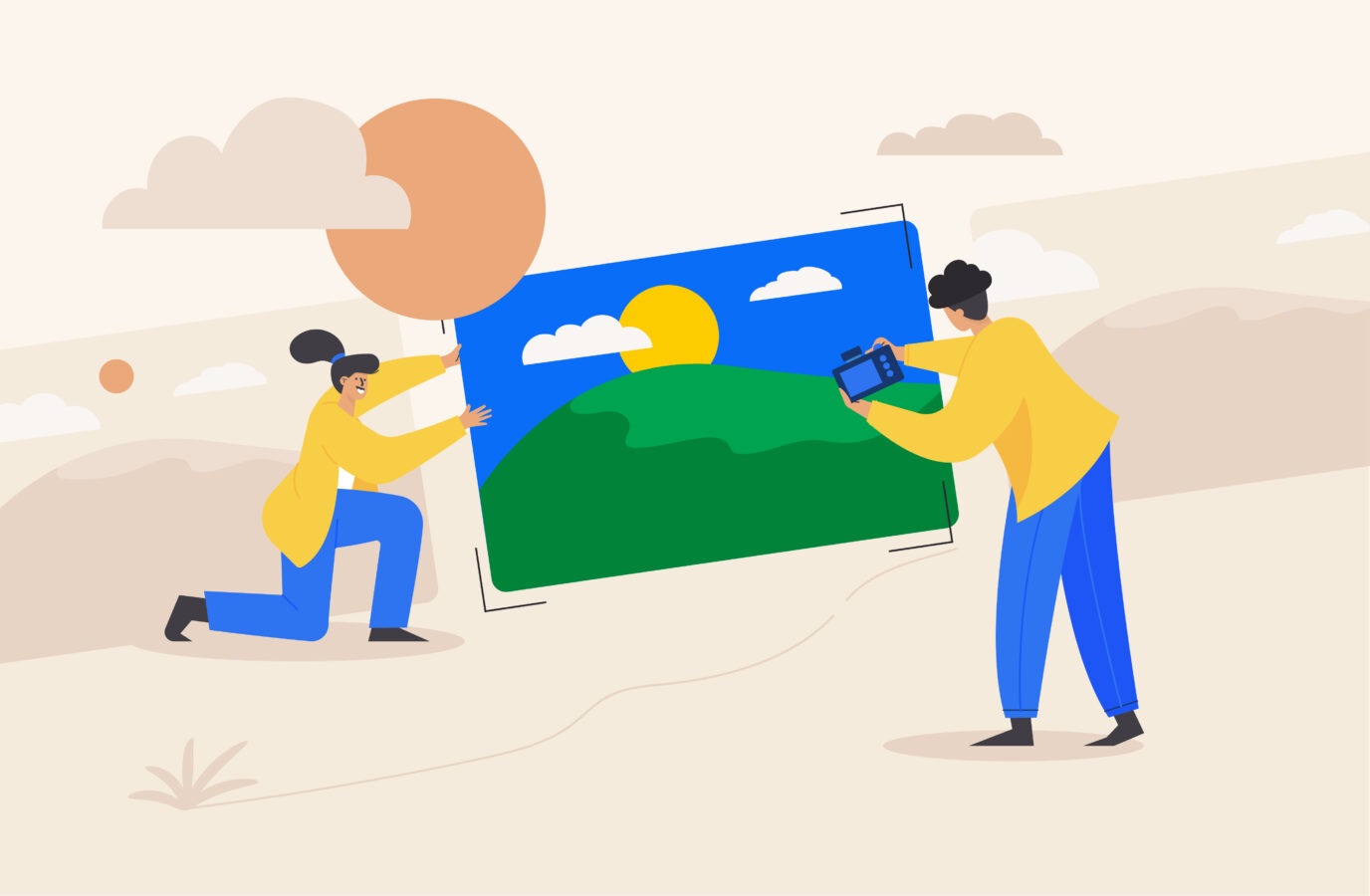SNS活用法
Instagram画像保存の方法と注意点を徹底解説【5つの保存方法を紹介】
この記事では、Instagramの画像保存方法と注意点について、具体的な手順を含めて解説していきます。Instagramには標準で画像ダウンロード機能がないため、ブックマーク機能やスクリーンショット、または外部ツールを活用する必要があります。
それぞれの保存方法にはメリット・デメリットがあるため、使い方に応じて最適な方法を選びましょう。また、保存時には著作権やプライバシーに配慮し、トラブルを避けることも重要です。記事内で詳しく説明しているので、ぜひ参考にしてください。
目次
Instagram画像を保存するための方法と注意点
Instagramには標準で画像をダウンロードする機能がないため、画像保存を行うにはいくつかの方法を活用する必要があります。まず、Instagramの「ブックマーク機能」は、アプリ内で簡単にお気に入りの投稿を保存するための方法です。この方法では、画像だけでなくキャプションやハッシュタグも一緒に保存できるため、後から見返すときに便利です。
ただし、ブックマークはあくまでInstagram内の保存機能であり、デバイス本体に画像を保存することはできません。そのため、デバイスに画像を保存したい場合は、スクリーンショットや画面録画、あるいは外部ツールを利用する必要があります。
しかし、これらの方法を利用する際には、著作権やプライバシーに注意し、他者のコンテンツを無断で使用しないことが重要です。また、外部ツールを利用する際は、ウイルスやマルウェアのリスクがあるため、信頼できるサイトやアプリを選択し、セキュリティ対策を万全にしておくことをおすすめします。
Instagramのブックマーク機能を活用する方法
Instagramの画像保存方法として最も手軽なのが「ブックマーク機能」の活用です。ブックマーク機能は、投稿の右下にある「しおり」アイコンをタップするだけで簡単に利用でき、アプリ内で好きな投稿をコレクションに追加できます。
この機能は、保存したことが投稿者に通知されることもなく、プライバシーを守りながら画像を保存できます。また、画像だけでなく、キャプションやタグ、位置情報なども一緒に保存されるため、後から見返す際に情報がまとまっていて便利です。
| ステップ | 操作手順 | 注意点 |
|---|---|---|
| 1. 保存したい投稿を表示 | Instagramアプリを開き、保存したい画像が含まれる投稿をタップして表示します。 | 画像のみの投稿、動画投稿、リール投稿すべてに対応しています。 |
| 2. 「しおり」アイコンをタップ | 画面右下の「しおり」アイコンをタップすると、ブックマークとして保存されます。 | タップするだけで保存完了となり、投稿者には通知されません。 |
| 3. コレクションに追加 | 「コレクションに保存」を選択して、自分好みのフォルダに整理することも可能です。 | コレクションを作成することで、カテゴリごとに管理しやすくなります。 |
ブックマーク機能は、スマホのストレージを圧迫せずに画像や投稿を保存できるため、容量を気にせず活用できる点が大きな利点です。また、キャプションやタグも一緒に保存されるため、情報をまとめて管理したい場合にも便利です。
ただし、ブックマークした画像は、投稿者が削除した場合や非公開にした場合は見れなくなる点には注意が必要です。データを確実に保持したい場合には、スクリーンショットなどの別の方法を考慮しましょう。
スクリーンショットや画面録画で保存する方法
スクリーンショットや画面録画を利用することで、Instagramの画像や動画を簡単に保存することができます。スクリーンショットは、スマートフォンの基本機能であり、特別なアプリをインストールせずに利用できるため、最も手軽な保存方法といえます。
画面録画を使えば、リールやストーリーなどの動きのあるコンテンツも保存可能です。ただし、画質が劣化する可能性があり、特にトリミングを行った場合は元の画質から大きく低下することがあります。
- スクリーンショットの手順:スマホの画面上で「音量ダウン」+「電源ボタン」を同時に押してスクリーンショットを撮影します。
- 画面録画の手順:iPhoneの場合は「コントロールセンター」から「画面収録」を開始し、Androidの場合は「クイック設定」から「画面録画」を選択して録画を開始します。
スクリーンショットや画面録画で保存する際、ストーリーやDMのスクリーンショットを撮ると、投稿者に通知が届くことがあります。また、画像や動画の無断保存や配布は、著作権違反となる場合があるため、私的利用の範囲内に留めることが大切です。
この方法は手軽ですが、元の投稿者がストーリーや動画を削除した場合にはデータが失われるため、長期的な保存には向いていません。また、画質にこだわる場合は、専用アプリや外部ツールを利用することを検討しましょう。
外部ツールを使った画像保存の手順
Instagramの画像を保存する際に便利なのが外部ツールの活用です。外部ツールには、ウェブサイトと専用アプリの2種類があります。これらのツールを使うことで、Instagramの画像を簡単にダウンロードでき、デバイスに直接保存することが可能です。専用サイトを利用する方法は、特にパソコンでの作業に向いており、投稿のURLを入力するだけで保存が完了するため、初心者でも手軽に使用できます。
一方、専用アプリはスマートフォンでの保存に便利で、複数の画像や動画を一括でダウンロードする機能を持つものもあります。ただし、どちらの場合も保存した画像を再配布したり商用利用することは著作権違反となる可能性があるため、注意が必要です。また、アプリによってはログイン情報を要求されることがあるため、信頼できるツールを選択することが大切です。
専用サイトを利用した画像ダウンロード方法
専用サイトを使った画像保存は、パソコンでもスマートフォンでも手軽にできるのが特徴です。特に人気のサイトとして、「awakest.net」「Insta Downloader」「savefrom.net」があります。これらのサイトでは、保存したい投稿のURLを入力するだけで、すぐに画像をダウンロードできます。
| サイト名 | 使用方法 | 注意点 |
|---|---|---|
| awakest.net | Instagramの画像URLをコピーし、awakest.netの検索ボックスにペーストして「抜き出す」をクリックするだけで保存が可能。 | 動画にも対応していますが、保存する際に画質が劣化することがあります。 |
| Insta Downloader | 投稿のURLを入力し、「ダウンロード」をクリックするだけで画像保存が可能。スマホでも使用できます。 | ブラウザの設定によっては保存ができないことがあるため、その際はブラウザを変更しましょう。 |
| savefrom.net | URLを入力後、「ダウンロード」を選択し、表示される画像リンクを右クリックで保存。 | 動画保存も可能ですが、広告が多く表示されることがあります。 |
専用サイトを利用することで、アプリをインストールする必要がなく、すぐに画像保存ができる点が便利です。特にパソコンを使っている場合は、操作が簡単で短時間で画像をダウンロードできます。
ただし、外部サイトを利用する際は、必ず信頼できるサイトを選びましょう。保存したい画像が個人情報を含むものであった場合、プライバシーの観点から保存しないことを心がけることも大切です。
専用アプリを使った画像保存の手順
専用アプリを使用することで、スマートフォンでも効率的にInstagramの画像や動画を保存できます。人気のアプリには「Photo Around」「For Instagram」「Repost for Instagram」があります。
これらのアプリは、URLを入力するか、投稿ページをアプリ内で表示してダウンロードするだけで、画像を簡単に保存することができます。
- Photo Around:InstagramやTwitterのアカウントでログインするだけで、気に入った投稿をすぐにダウンロードできます。ただし、ログインが必須で、セキュリティ設定によっては画像保存ができない場合があります。
- For Instagram:フィード投稿やストーリーを保存できるアプリ。操作はシンプルですが、iPhone専用のためAndroidユーザーは利用できません。
- Repost for Instagram:画像保存とともに投稿の引用もできるアプリ。著作権を守るため、引用元を表示する機能も搭載しています。
専用アプリを使用する際は、アプリ自体のセキュリティに注意する必要があります。ログイン情報を要求されることがあるため、信頼できるアプリのみを利用しましょう。また、アプリの利用規約に違反しないよう、保存した画像を無断で使用しないことも重要です。
専用アプリは、複数の画像や動画を一括で保存できる機能を持つものが多いため、頻繁にInstagramのコンテンツを保存する場合に適しています。しかし、アプリによっては保存に時間がかかることや、広告表示が多いものもあるため、用途に応じて最適なものを選ぶようにしましょう。
デバイス別のInstagram画像保存方法
Instagramの画像を保存する方法は、使用するデバイスによって異なります。スマートフォンとPCでは操作手順が異なるため、それぞれに合った方法を選ぶことが重要です。スマートフォンの場合は、画面録画やスクリーンショット、専用アプリを活用することが多く、特にAndroidでは「Quick Save」や「Story Downloader」などのアプリが有名です。
一方、PCでは、ブラウザ拡張機能や専用の保存サイトを利用することが一般的です。PCユーザーにおすすめなのは、投稿URLを入力するだけで簡単に画像を保存できる「Insta Downloader」などのウェブツールです。どのデバイスを使用するかによって、最適な保存方法を選ぶことで、操作がスムーズに行えます。ただし、画像を保存する際には、著作権や肖像権に十分注意し、違法な利用を避けることが重要です。
スマートフォンでの保存手順
スマートフォンを使ってInstagramの画像を保存する場合、最も簡単な方法はスクリーンショットを撮ることです。iPhoneの場合は「サイドボタン+音量アップボタン」、Androidの場合は「電源ボタン+音量ダウンボタン」を同時に押すとスクリーンショットが撮影できます。また、動きのあるストーリーやリールを保存したい場合は、画面録画を活用することが効果的です。
iPhoneでは「コントロールセンター」から「画面収録」を選び、録画を開始します。Androidでは「クイック設定パネル」から「スクリーンレコード」機能を有効にし、必要な部分だけを録画できます。
| 操作手順 | iPhone | Android |
|---|---|---|
| スクリーンショット | サイドボタン+音量アップ | 電源ボタン+音量ダウン |
| 画面録画 | コントロールセンターから「画面収録」 | クイック設定パネルから「スクリーンレコード」 |
| 専用アプリ | 「Repost for Instagram」など | 「Quick Save」「Story Downloader」など |
スマホアプリや録画機能を使用する際は、特にアプリの安全性を確認し、ログイン情報の取り扱いに注意しましょう。また、保存した画像を無断で他者に公開することは著作権侵害にあたる可能性があるため、私的利用の範囲内で楽しむことを心がけましょう。
PCを使った保存手順
PCでInstagramの画像を保存する場合は、ブラウザの標準機能を使う方法と、専用サイトを使う方法があります。最も手軽な方法は、保存したい画像の上で右クリックし、「名前を付けて保存」を選ぶことです。
この方法では簡単に画像を保存できますが、保存できない場合もあります。その場合は、専用のダウンロードサイトを利用することをおすすめします。例えば、「Insta Downloader」や「savefrom.net」は、投稿URLを入力するだけで画像や動画をダウンロードできるため、初心者でも使いやすいです。
- 右クリック保存:画像を右クリックし、「名前を付けて保存」を選択する。
- 専用サイトの活用:「Insta Downloader」「savefrom.net」などにアクセスし、投稿のURLを貼り付け、「ダウンロード」ボタンをクリック。
PCで保存する際は、特にウイルスやマルウェアに注意する必要があります。信頼できるサイトを選び、セキュリティソフトを使用して安全にダウンロードを行いましょう。また、保存した画像を再配布することは法的に問題があるため、個人利用にとどめることが重要です。
以上の方法を使えば、デバイスに応じて最適なInstagram画像の保存手順を選ぶことができるでしょう。安全性や著作権の問題にも十分注意しながら、Instagramの画像を楽しんでください。
Instagram画像保存時の注意点
Instagramで画像を保存する際には、いくつかの重要な注意点を理解しておくことが大切です。特に、保存した画像をどのように利用するかによって、著作権やプライバシーの問題に発展する可能性があるため、慎重な対応が求められます。
Instagramの投稿には、写真、動画、音楽などの著作権が付帯している場合があり、これを無断で使用すると、著作者の権利を侵害することになります。例えば、他人の作品を無断で投稿したり、商用目的で使用することは、刑事・民事上の罰則対象になることがあるため注意が必要です。
また、保存された画像を他のSNSでシェアしたり、自己のウェブサイトに掲載する際は、必ず著作者に許可を取るか、シェア機能を利用することをおすすめします。許可を取らずに使用すると、削除要請や損害賠償を求められることもあります。
著作権以外にも、プライバシーの問題として、人物が写っている写真や特定の場所が映っている画像を無断で使用すると、肖像権やプライバシー権の侵害となる場合もあるので十分に注意してください。
著作権とプライバシーに関するルール
Instagramでの画像保存において最も注意すべき点は、著作権とプライバシーに関するルールです。著作権は、オリジナルの創作物に対して著作者に与えられる権利であり、無断での使用は厳しく取り締まられています。
例えば、他人が撮影した写真や動画、商標やロゴが写っている画像を無断で保存し、別の場所で公開すると、著作権や商標権の侵害にあたることがあります。また、保存した画像を編集して再投稿する場合も、元の著作物の改変とみなされるため、著作者に許可を取る必要があります。
さらに、Instagramでは、プライバシー権の侵害にも注意が必要です。特に、他人の顔や個人情報が写っている写真を許可なく保存・利用することは、肖像権やプライバシー権の侵害と見なされることがあります。
これには、家族写真、友人同士の写真、または特定のイベントでの集合写真なども含まれます。これらを無断で保存し第三者に公開することは、相手に精神的な負担を与える可能性があるため、慎重に行動しましょう。
画像を保存する際は、著作権フリーの素材を利用するか、必ず著作者の許可を取ることを心がけましょう。また、人物が映っている写真はプライバシー権の問題にもなり得るので、特に慎重な対応が必要です。
安全に利用するための注意点と対策
Instagramで画像を安全に保存・利用するためには、いくつかの基本的な対策を守ることが重要です。まず、画像を保存する際は、公式の機能や著作権に配慮したアプリを使用することを心がけましょう。例えば、Instagramのブックマーク機能を活用して、画像を保存せずに後から閲覧できるようにすることは、安全な方法の一つです。
また、サードパーティ製のアプリやウェブサイトを使用して画像を保存する際は、必ずそのアプリやサービスが安全であることを確認しましょう。不正なサイトやアプリを使用すると、デバイスがウイルス感染するリスクがあるためです。信頼できるサイトやアプリを選び、セキュリティソフトを併用することが推奨されます。
– 公式機能(ブックマーク機能など)を利用する
– サードパーティ製アプリは信頼性を確認する
– ダウンロード先サイトの安全性を確認する
– デバイスのセキュリティソフトを有効にする
以上の対策をしっかりと守ることで、Instagram画像の保存や利用時にトラブルを避けることができるでしょう。特に、著作権やプライバシー権の問題に配慮し、安全にSNSを楽しんでください。
まとめ
Instagramの画像保存には、ブックマーク機能、スクリーンショット、外部サイトやアプリなど、さまざまな方法があります。それぞれの方法に特有の注意点や利便性があるため、目的に応じた保存方法を選ぶことが重要です。
また、画像を保存する際には、著作権やプライバシー保護に十分配慮し、トラブルを避けることを心掛けましょう。この記事を参考に、安全かつ効果的にInstagramの画像を保存してください。